百度浏览器如何清理缓存
1、首先打开百度浏览器,在浏览器右上角可以看到一个由三条横线组成的“菜单”图标,使用鼠标点击该图标。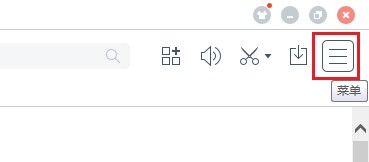
2、点击之后会弹出百度浏览器的菜单窗口,在窗口底部可以找到“浏览器设置”这一项,点击打开浏览器设置页面。
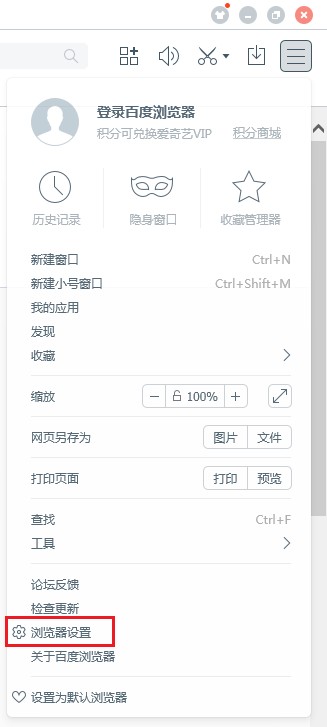
3、此时我们会进入百度浏览器的设置页面中,在页面左侧的菜单中点击切换到“隐私设置”页面,然后在页面右侧点击“清除浏览数据”按钮。
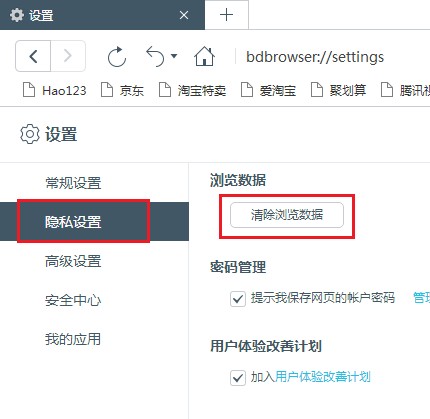
4、点击之后会弹出清除浏览数据窗口,在“清除这段时间的数据”右侧点击下拉菜单选择“全部”这一项。
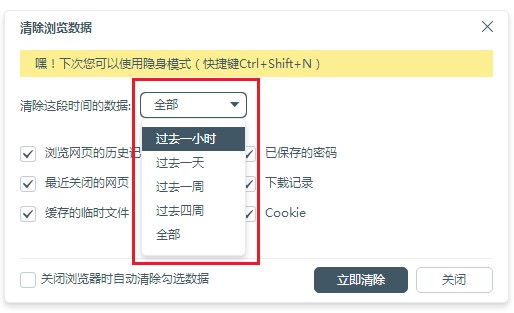
5、之后在将下方的选项中将“缓存的临时文件”勾选起来,然后点击“立即清除”按钮就可以了。
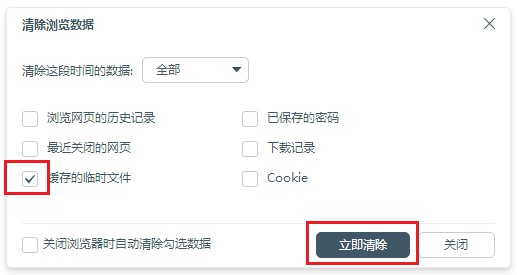
以上就是关于百度浏览器如何清理缓存的全部内容,如果你发现自己的百度浏览器响应速度越来越慢,可以尝试按照上面的方法来清除缓存哦。